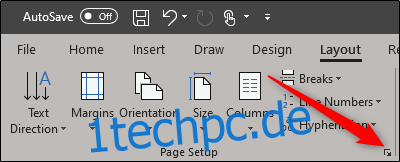Microsoft Word wird mit vorgefertigten Seiteneinstellungen zum Erstellen von Büchern geliefert. Egal, ob Sie Memoiren oder einen Veranstaltungsführer erstellen, mit diesen Einstellungen können Sie von Anfang bis Ende ein schönes Buch oder eine Broschüre erstellen.
Erstellen Sie ein Buch oder eine Broschüre
Gehen Sie zuerst vor und öffnen Sie Word. Es wird empfohlen, dass Sie diese Einstellung anpassen, bevor Sie den Inhalt Ihres Buchs schreiben, um spätere Formatierungsprobleme zu vermeiden.
Wenn Sie sich in Word befinden, gehen Sie zur Registerkarte „Layout“. Klicken Sie in der Gruppe „Seite einrichten“ auf den kleinen Pfeil unten rechts.
Dies öffnet das Fenster „Seite einrichten“, in dem Sie sich automatisch auf der Registerkarte „Rand“ befinden. In der Gruppe „Ränder“ können Sie die Seitenränder festlegen. Standardmäßig ist der Bundsteg auf 0 gesetzt. Dies könnte später zu Problemen führen, da der Bundsteg der Abstand zwischen dem Inhalt Ihres Buchs und dem Falz ist, an dem die Seiten des Buches zusammengebunden werden. Das heißt, machen Sie weiter und geben Sie dem Bund einen Rand von 1 Zoll, damit der Inhalt Ihres Buches nicht im Falz verloren geht.
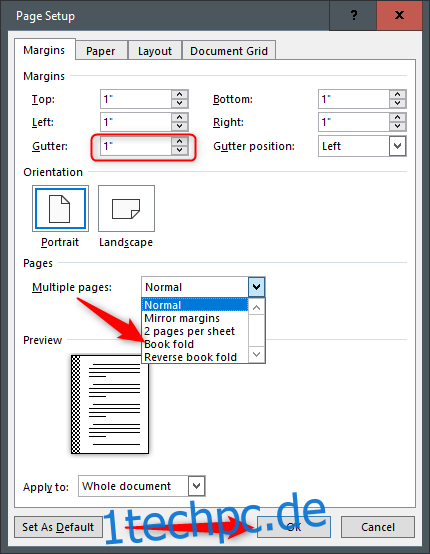
Wählen Sie als Nächstes den Pfeil neben „Mehrere Seiten“ in der Gruppe „Seiten“ und wählen Sie dann „Buchfalz“ aus dem Dropdown-Menü. Nach der Auswahl werden Sie feststellen, dass sich Ihre Seitenausrichtung automatisch von „Hochformat“ zu „Querformat“ ändert.
Tipp: Möglicherweise bemerken Sie die Option „Buchfalz umkehren“. Dies ist für Inhalte, die von rechts nach links gelesen werden, wie zum Beispiel Bücher im japanischen Stil.
Nachdem Sie die Einstellungen angepasst haben, klicken Sie auf „OK“.
Die Seiteneinrichtung zum Erstellen eines Buches oder einer Broschüre ist jetzt abgeschlossen. Es gibt eine Menge Dinge, die Sie von hier aus tun können, je nachdem, was Sie für Ihr Buch benötigen. Sie können eine Kopf- oder Fußzeile hinzufügen, ein Inhaltsverzeichnis erstellen oder Ihrem Buch Seitenzahlen zuweisen, um die Navigation zu erleichtern. Wir überlassen den Inhalt und die Add-ons Ihnen – wir sind nur hier, um Ihnen zu zeigen, wie Sie das Setup erstellen.
Es ist auch erwähnenswert, dass Sie je nach Länge Ihres Dokuments es aufgrund der schieren Größe des Dokuments möglicherweise in mehrere Broschüren aufteilen müssen. Das ist in Ordnung – Sie können sie später zu einem Buch binden.
Drucken Sie Ihr Buch oder Ihre Broschüre
Wenn Sie Ihr Buch fertig komponiert haben, ist es Zeit zum Drucken. Wählen Sie die Registerkarte „Datei“ und dann im linken Bereich „Drucken“.
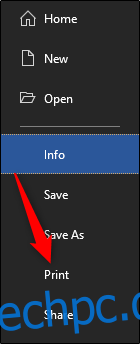
Wählen Sie als nächstes die zweite Option in der Gruppe „Einstellungen“.
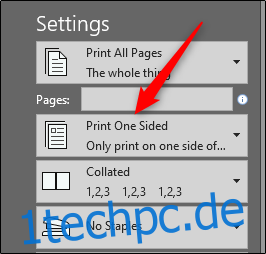
Es erscheint ein Dropdown-Menü mit einigen verschiedenen Druckstiloptionen. Wenn Sie einen Duplexdrucker haben, wählen Sie (1) „Beidseitig drucken“ (und ob die Seite an der langen oder kurzen Kante geblättert werden soll oder nicht). Wenn Ihr Drucker diese Funktion nicht hat, müssen Sie die (2) Option „Manuell auf beiden Seiten drucken“ auswählen.
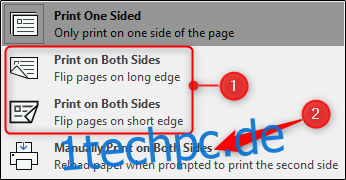
Jetzt müssen Sie nur noch Drucken auswählen und schon kann es losgehen!